Consultați metodele simple de a descărca, instala și actualiza gratuit driverele HP Wifi pentru Windows 10, 8, 7 și alte sisteme de operare.
HP este una dintre cele mai proeminente și de încredere mărci pentru laptopuri, PC-uri și alte accesorii pentru computere. Brandul este în afaceri de ani de zile și oferă produse și servicii de cea mai bună calitate și prețuri suportabile.
Toate laptopurile și computerele HP mai noi au suport Wifi integrat pe care îl puteți utiliza pentru a vă conecta la orice rețea din jurul vostru. Dacă utilizați și un astfel de dispozitiv, trebuie să descărcați și să instalați cele mai recente drivere HP Wifi pentru ca acesta să funcționeze perfect.
Driverele sunt cheia care ajută orice dispozitiv în comunicarea cu software-ul respectiv. Dacă driverele sunt învechite sau lipsesc, probleme precum blocarea sistemului, întârzierile etc. sunt destul de comune.
Deci, pentru a vă salva de astfel de erori în timp ce vă conectați la orice rețea folosind Wifi pe dispozitivul dvs., descărcați și actualizați driverele HP Wifi cu ajutorul metodelor ușoare explicate în secțiunile ulterioare ale acestui articol ghid.
Mod ușor și rapid de a descărca și instala driverul HP WiFi pentru Windows 10, 8, 7
Căutarea manuală a driverelor corecte necesită suficient timp, precum și abilități tehnice bune. Pentru a face aceeași sarcină cu ușurință, vă recomandăm să utilizați Bit Driver Updater. Un utilitar de actualizare a driverelor puternic și recunoscut la nivel global pentru a actualiza toate driverele învechite în doar câteva clicuri de mouse. Mai mult, încercarea Bit Driver Updater este, de asemenea, gratuită, tot ce trebuie să faceți este să faceți clic pe butonul de descărcare de mai jos.

Cum să descărcați și să actualizați driverele HP Wifi pentru Windows 10?
Cu ajutorul soluțiilor enumerate mai jos, puteți descărca și instala destul de ușor driverele HP Wifi pentru Windows 10, 8, 7 și alte sisteme. Urmați pașii de mai jos și obțineți cu ușurință cea mai recentă versiune a driverului.
Soluția 1: Descărcați driverele HP Wifi de pe site-ul oficial
Prima metodă pe care o puteți folosi pentru a descărca și instala driverele HP Wifi pe Windows este prin intermediul site-ului oficial de asistență al mărcii. Fiecare marcă de electronice, la fel ca HP, oferă un site web de asistență care vă permite să obțineți cu ușurință cele mai recente drivere pentru sistemul dvs. Urmați acești pași pentru perfecțiune:
- Viziteaza Pagina oficială de asistență pentru software și drivere a HP.
- Click pe Desktop.
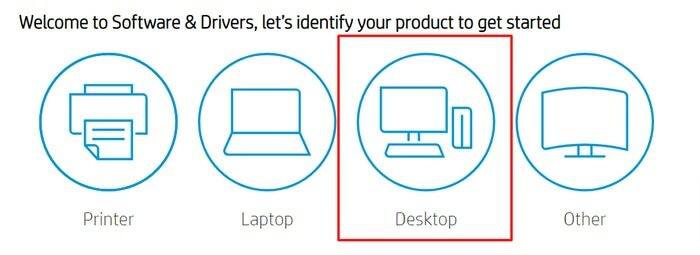
- Pe pagina următoare, faceți clic pe Lăsați HP să vă detecteze produsul.

- ait pentru ceva timp, apoi urmați instrucțiuni de pe ecran a continua. (Descarca toate instrumentele necesare).
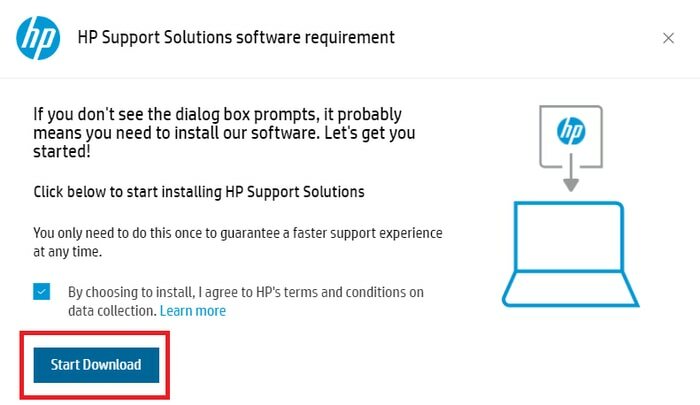
- Odată ce sistemul finalizează procedura, selectați sistemul de operare, iar apoi extindeți Reţea cap.
- Faceți clic pe Descarca butonul peste HP Wificonducător auto pentru a descărca la fel.
- Odată descărcat, instalare soferul.
Cu ajutorul metodelor enumerate mai sus, puteți obține descărcarea gratuită a driverelor Wifi pentru laptopuri HP pe PC-ul Windows.
Citește și: Cum să remediați WiFi-ul care nu funcționează în Windows 10/8/7
Soluția 2: actualizați automat driverul utilizând Bit Driver Updater (recomandat)
Dacă doriți o metodă automată de actualizare a driverelor HP Wifi pe Windows 10 și alte sisteme de operare, vă recomandăm să utilizați Bit Driver Updater pentru ușurință. Bit Driver Updater este unul dintre cele mai bune programe de actualizare a driverelor disponibil.
Cu ajutorul acestui instrument, puteți obține cea mai recentă versiune a întregului sistem și a altor drivere cu un singur clic. Software-ul este foarte sigur de utilizat, deoarece oferă actualizări fiabile direct de pe site-urile web ale producătorilor.
În plus, puteți crea o copie de rezervă a driverelor existente și le puteți restaura ori de câte ori vă confruntați cu probleme. Instrumentul poate fi descărcat și utilizat gratuit pe toate computerele. urmați acești pași pentru a obține Bit Driver Updater și utilizați-l pentru a actualiza și instala driverele HP Wifi:
- Descărcați Bit Driver Updater.

- Rulați fișierul executabil și instalați actualizatorul.
- După instalare, rulați instrumentul și scanează sistemul pentru șoferii învechiți.
- Instrumentul va enumera toate driverele învechite de pe sistemul dumneavoastră. Faceți clic pe Actualizați toate butonul pentru a le descărca pe toate (puteți descărca și driverul specific)

Odată ce procesul este finalizat, veți obține cea mai recentă versiune a driverelor HP Wifi. Cu ajutorul acestui updater, puteți actualizați driverul învechit de diferite tipuri cu un singur clic. Mai mult, puteți obține și versiunea Pro a Bit Driver Updater pentru a debloca mai multe funcții ale instrumentului.
Citește și: Actualizați driverul Wifi pe Windows 10 - Actualizați cu ușurință software-ul wireless
Soluția 3: Utilizați Managerul de dispozitive pentru a actualiza driverele
O altă modalitate de a obține cele mai recente actualizări pentru driverele HP Wifi pentru Windows 10 este prin intermediul Managerului de dispozitive. Fiecare PC Windows are un Manager de dispozitive integrat care vă permite actualizați driverele dispozitivului și gestionați-le cu ușurință. Urmați acești pași pentru a actualiza driverul:
- Faceți clic dreapta pe start butonul și selectați Manager de dispozitiv.

- După lansarea utilitarului, extindeți Adaptoare de rețea și faceți clic dreapta pe Dispozitiv HP Wifi a selecta Actualizați driver-ul.

- Dacă apare vreun avertisment, faceți clic pe Căutați automat software-ul de driver actualizat.

- Așteptați ceva timp până când driverul se instalează și repornire sistemul ulterior.
Acești pași vă vor ajuta să obțineți cea mai recentă versiune a driverelor Wifi pentru laptop HP pentru Windows 10 în câteva minute.
Sperăm că metodele enumerate mai sus v-au ajutat să vă rezolvați problemele. Dacă mai aveți probleme, puteți apela la întrebările frecvente la care se răspunde mai jos.
Citește și: Descărcați Realtek Wifi Driver pentru Windows 10, 8, 7 PC
întrebări frecvente
Răspundem la unele dintre cele mai frecvente întrebări pentru a vă ajuta să înțelegeți mai bine driverele și erorile asociate.
Î1. Cum se instalează un driver HP Wifi în Windows 7?
Pentru a descărca și instala drivere HP Wifi pe Windows 7 și alte sisteme de operare, accesați soluțiile enumerate mai sus. Parcurgeți aceste soluții și implementați oricare dintre ele pentru a descărca driverul. Odată ce driverul este descărcat, faceți dublu clic pe el pentru a instala.
Q2. Cum se conectează laptopul HP la Wi-Fi?
Procesul de conectare la orice conexiune Wifi de pe laptopul HP este destul de ușor. Urmați acești pași pentru ajutor:
- Căutați HP Wireless Assistant în bara de căutare și apăsați introduce.
- Activați LAN fără fir
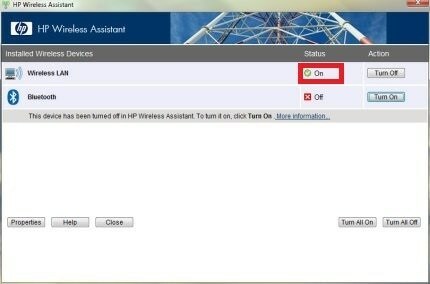
- Acum mergeți la bara de activități și faceți clic pe Wifi siglă.

- Porniți Wifi-ul și conectați-vă la rețeaua necesară.
Q3. De ce laptopul meu HP nu se conectează la Wifi?
Dacă laptopul tău HP nu se conectează la niciun Wi-Fi, atunci poate fi o problemă legată de drivere. Astfel de probleme apar atunci când driverul Wifi lipsește sau este învechit. Pentru a scăpa de aceste probleme, folosiți ajutorul metodelor enumerate mai sus pentru a descărca driverul cu ușurință. Odată ce descărcați și instalați driverul, vă veți putea conecta la orice driver. Dacă acest lucru nu ajută, rulați instrumentul de depanare.
Î4. Cum îmi găsesc driverul Wifi pe laptopul meu HP?
Puteți găsi pur și simplu driverul Wifi pe laptopurile și computerele HP și prin Device Manager. Doar lansați utilitarul și extindeți capul adaptorului de rețea pentru a găsi driverele dvs. Wifi.
Citește și: Descărcare și actualizare drivere pentru laptop HP pentru Windows 10/8/7
Descărcare gratuită a driverelor Wifi pentru laptopuri HP pe Windows 10: de succes
Deci, acestea au fost unele dintre cele mai bune, fiabile și mai ușoare metode de descărcare și actualizare a driverelor HP Wifi. Windows 10, 8, 7 și alte sisteme de operare. Puteți parcurge toate aceste metode și o puteți utiliza pe cea care vi se potrivește cel mai bine priorități.
Cu toate acestea, vă recomandăm să utilizați Bit Driver Updater pentru a instala driverele HP Wifi. Poti de asemenea remediați problema comună a driverului pe sistemul dvs. cu ajutorul instrumentului. Bit Driver Updater este foarte ușor de utilizat și își face treaba cu un singur clic.
Anunțați-ne dacă aveți întrebări legate de cum să descărcați, să instalați și să actualizați driverele HP Wifi pe un computer Windows. Ne-ar plăcea să auzim și sugestiile dvs. Dacă ți-a plăcut acest articol, abonează-te la buletinul informativ de la Techpout și fii la curent cu soluțiile tehnice și alte bloguri.